Kako se riješiti TechFunctionSearch na Macu (08.17.25)
Dobivanje zlonamjernog softvera na vašem Macu može istodobno biti dosadno i opasno. Većina njih uđe u vaš Mac, a da vi ne znate kako i kada su instalirani, što čini postupak uklanjanja izazovnijim. Povrh toga, većina ovih zlonamjernih aplikacija i programa toliko je ustrajna da se neprestano vraća bez obzira na to što radili.
Jedan od novijih zlonamjernih programa Mac s kojima su se korisnici susreli je TechFunctionSearch. O njemu nema puno podataka na mreži, što korisnike Mac-a ne može dobiti više informacija u vezi s njegovom prirodom i postupkom uklanjanja. Kad korisnici dobiju ovu pogrešku, na svom računalu ne primjećuju ništa čudno, osim poruke obavijesti koja se stalno pojavljuje.
Ako vas TechFunctionSearch gnjavi na Macu, ovaj bi vam članak trebao pružiti sve informacije potrebne za rješavanje ovog zlonamjernog softvera. Razgovarat ćemo o opasnostima koje TechFunctionSearch traži na vašem Macu i što možete učiniti da biste ga u potpunosti uklonili s računala.
Što je TechFunctionSearch?TechFunctionSearch dio je adware obitelji koji se obično isporučuje s legitimnim aplikacijama. Obično se isporučuje s programom ForBrowser koji tvrdi da poboljšava brzinu vaše internetske veze i poboljšava iskustvo pregledavanja. Međutim, sigurnosni programi ga kategoriziraju kao potencijalno neželjeni program ili PUP koji utječe uglavnom na zadani preglednik korisnika - Safari, Chrome, Firefox ili druge preglednike.
ForBrowser instalira novo proširenje na pogođeni preglednik s neobično visokim privilegijama. Ima pristup svim podacima koje upisujete na web stranice koje posjećujete, uključujući lozinke, podatke o kreditnoj kartici, adrese e-pošte, podatke za prijavu i druge. Ovaj virus zaobilazi postupak autorizacije i instalira se bez odobrenja korisnika. Dozvole se nikad ne pitaju, pa skrivena instalacija ovog preglednika već povlači sigurnosni problem.
Kako reći da imate TechFunctionSearch?Korisnici nikada neće primijetiti da nešto nije u redu s preglednikom, osim ako namjerno provjeri proširenja instalirana na pregledniku, posebno popis privilegija tamo. U nekim slučajevima virus preuređuje prilagođene postavke surfanja webom kako bi privukao više prometa prema jednoj ili više svojih podružnica. Zadana početna stranica i tražilica mijenjaju se u drugi URL i te se promjene ne mogu poništiti ručno jer virus pokreće skriptu da bi te promjene iznova i iznova radio. Cilj bi bio prisiliti korisnika da posjeti URL svaki put kada korisnik otvori preglednik ili pokuša nešto pretraživati na mreži.
Osim ovih promjena u pregledniku, korisnici koji su pogođeni ovim virusom bombardirani su oglasima kad god je zaraženi preglednik otvoren. Većina oglasa čak je označena s „Ads by ForBrowser“. Korisnici će pronaći tekstualne veze, kupone, usporedbe i druge sumnjive oglase prosute po svim web stranicama. Kad vidite ove dosadne oglase, trebao bi vam dati crvenu zastavicu o prisutnosti adware-a.
Međutim, virusa ForBrowser prilično je teško riješiti se jer njegove komponente instalira po cijelom sustavu. TechFunctionSearch samo je jedna od komponenti virusa ForBrowser, zajedno s TechSignalSearch, SearchRange i drugima. Da biste potpuno uklonili virus, prvo biste trebali ukloniti sve ove komponente prije deinstalacije programa ForBrowser.
Je li TechFunctionSearch virus?TechFunctionSearch je komponenta virusa ForBrowser, što ga čini zlonamjernim. Korisnici zaraženi virusom često će naići na ovu obavijest:
Želite li da aplikacija "TechFunctionSearch" prihvati dolazne mrežne veze?
Poruka se neprestano pojavljuje bez obzira na to koliko puta korisnik zatvori dijaloški okvir, što korisnicima nije nanelo neugodnosti na pogođene korisnike Maca. Kad primite ovu obavijest, to znači da je na djelu komponenta TechFunctionSearch virusa ForBrowser.
Kako ukloniti TechFunctionSearch na MacuKao što je gore spomenuto, TechFunctionSearch na Macu samo je komponenta virusa ForBrowser. Nije glavna zlonamjerna aplikacija. Ali da biste u potpunosti uklonili ovaj adware s računala, prvo morate ukloniti komponente prije deinstalacije PUP-a.
Slijedite ove korake za uklanjanje ForBrowser i TechFunctionSearch sa svog Maca:
1. korak: Zatvorite sve Procesi povezani s virusom.Neće biti moguće deinstalirati PUP-a ako je trenutno pokrenut, zato morate uništiti sve procese, uključujući njegove komponente, da biste mogli nastaviti. Da biste to učinili:
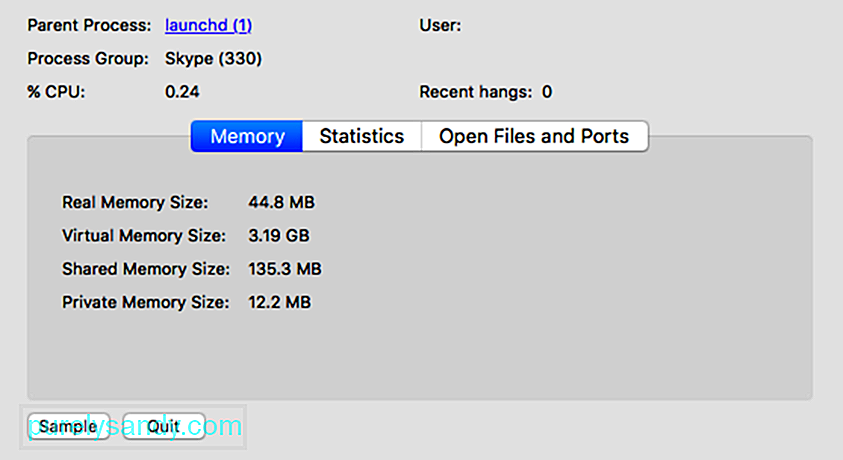
Jednom kada ubijete sve povezane procese, možete ići unaprijed i deinstalirajte glavni PUP, a to je ForBrowser. Da biste deinstalirali ovu aplikaciju:
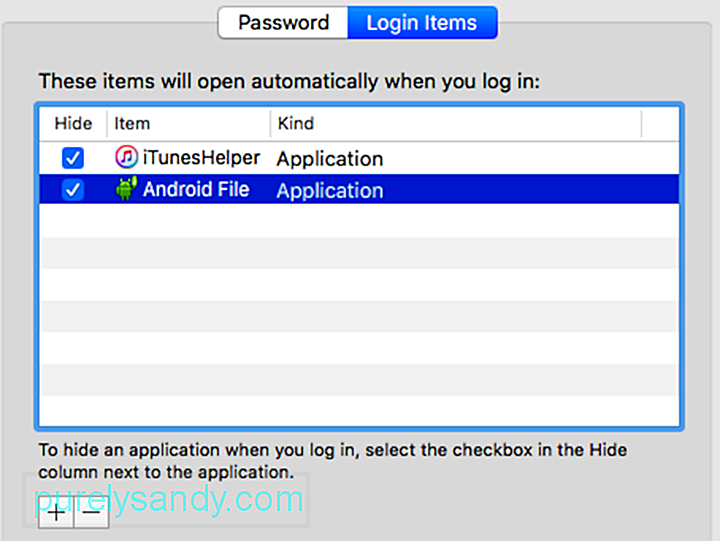
To bi trebalo potpuno deinstalirajte aplikaciju s računala. Ne zaboravite isprazniti smeće nakon.
3. korak: Izbrišite sve datoteke povezane s ForBrowserom.Nakon deinstalacije aplikacije morate izbrisati sve datoteke povezane s adwareom kako biste bili sigurni da ne dolazi leđa. Evo koraka za to:
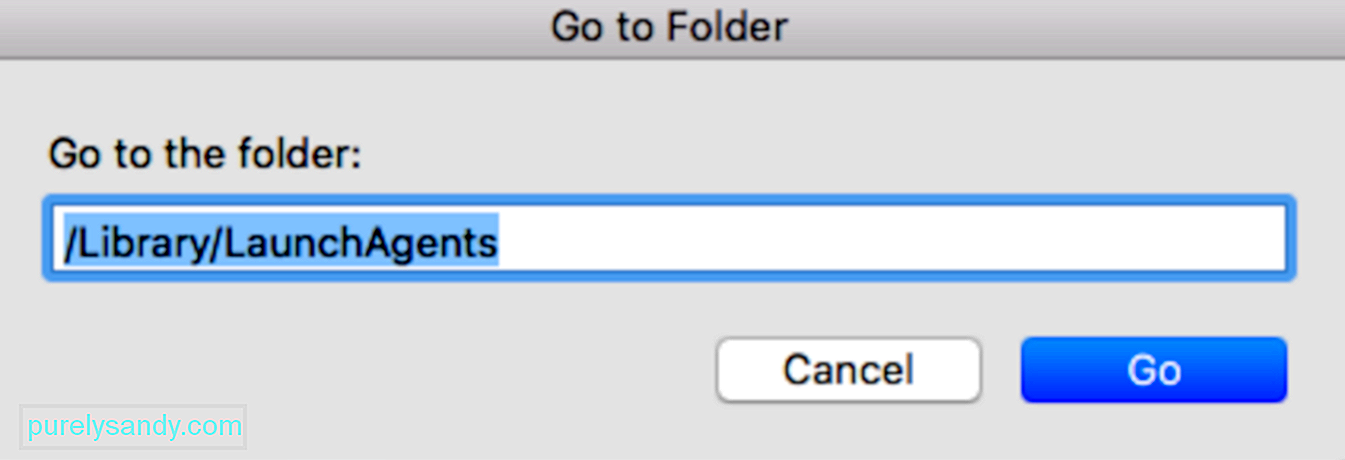
- com.TechSignalSearch.plist
- com.TechFunctionSearch.plist
- com.SearchRange.plist
- ~ / Library / LaunchAgents
- / Library / LaunchDaemons
Obavezno očistite računalo pomoću softvera za čišćenje Mac-a kako biste osigurali da zaostale datoteke ne ostanu.
4. korak: poništavanje promjena preglednika.Nakon što deinstalirate aplikacije ForBrowser i izbrišete sve povezane komponente, sada možete na siguran način vratiti promjene u preglednik. Slijedite korake u nastavku prema pregledniku koji koristite.
Resetirajte Safari.Riješiti se TechFunctionSearch-a na vašem Macu znači prvo ukloniti glavnu zlonamjernu aplikaciju, a to je štene ForBrowser. Nakon što to učinite, možete nastaviti uklanjati sve komponente virusa i sve povezane datoteke. Nakon toga možete sigurno vratiti sve promjene izvršene na vašem pregledniku. Da biste bili sigurni da vaše računalo ima dovoljnu zaštitu od buduće zaraze zlonamjernim softverom, upotrijebite robusnu aplikaciju protiv zlonamjernog softvera i provedite sigurne internetske prakse.
Youtube video: Kako se riješiti TechFunctionSearch na Macu
08, 2025

